Siga este procedimento para mapear um compartilhamento do Seagate Business NAS no Windows usando o Windows Explorer/File Explorer:
- Localize o endereço IP do dispositivo Seagate Business NAS. Se souber o nome de host do NAS, você pode usá-lo no lugar do endereço IP. O nome de host padrão estará na etiqueta do NAS e começará com BA-XXXXXX.
- Pressione a tecla do Windows
 + R para abrir a janela Run (Executar).
+ R para abrir a janela Run (Executar). - Na janela Run, digite \\
e pressione Enter.
Exemplo: \\192.168.x.xx ou \\ba-xxxxxx
A janela Network (Rede) abrirá. - Clique com o botão direito do mouse no compartilhamento desejado e selecione Map network drive…(Mapear unidade de rede…).
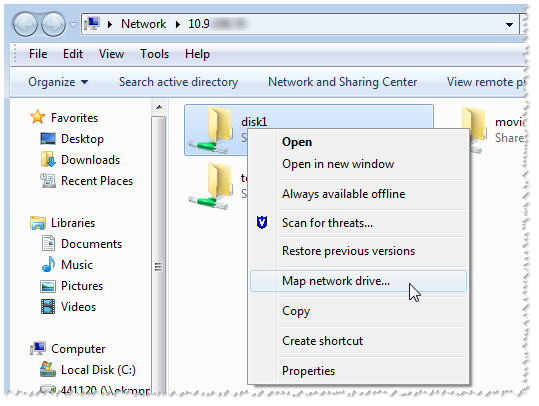
- Atribua a letra de unidade ao compartilhamento selecionado.
Se desejar, marque a caixa Reconnect at logon (Reconectar-se durante o logon) para reconectar-se automaticamente ao compartilhamento mapeado sempre que o computador reiniciar.

- Após clicar em Finish (Concluir) você será solicitado a fornecer o nome de usuário e a senha. Digite as credenciais para o usuário ou os compartilhamentos que você está tentando acessar e clique em OK.
- Para acessar os compartilhamentos mapeados, abra My Computer ((Meu) Computador) e clique duas vezes na letra de unidade que atribuiu ao compartilhamento que deseja acessar.
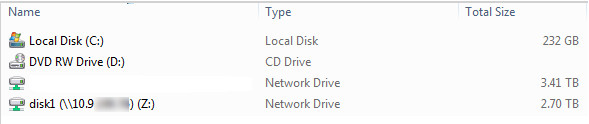
Embora a conexão com o nome de host ou com o endereço IP sejam apropriadas e façam basicamente o mesmo, a Seagate recomenda conectar-se com o nome de host, se o Business NAS estiver definido para DHCP. Devido aos padrões atuais de DHCP, o endereço IP do Seagate Business NAS pode ser alterado, tornando todos os compartilhamentos mapeados indisponíveis, se tiverem sido conectados usando o endereço IP. O mapeamento com o nome de host evita ter que refazer todo o mapeamento dos compartilhamentos.





